DirectX ha riscontrato un errore irreversibile: 4 passaggi per risolvere
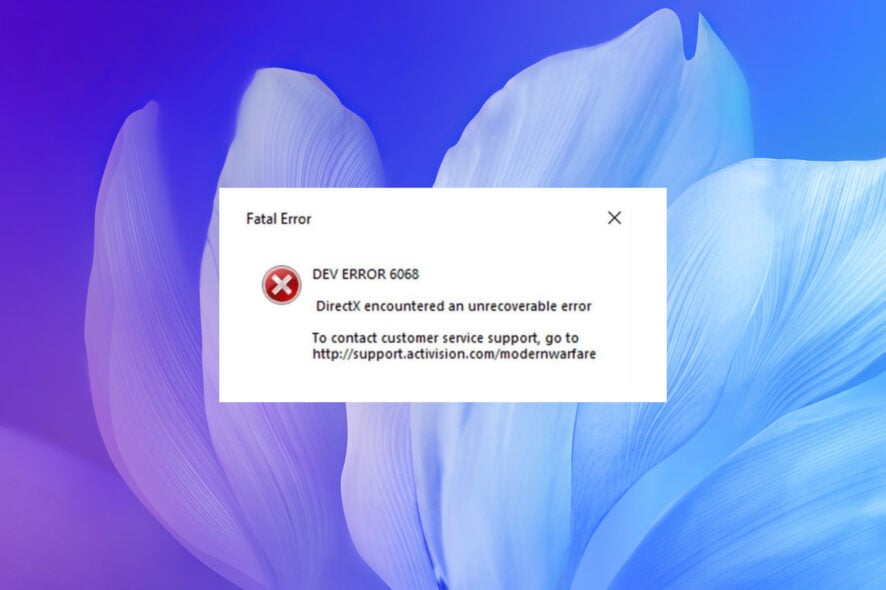 Alcuni fanatici di Call of Duty hanno riscontrato un errore irreversibile di DirectX quando avviano i loro giochi in Windows.
Alcuni fanatici di Call of Duty hanno riscontrato un errore irreversibile di DirectX quando avviano i loro giochi in Windows.
Quando ciò accade, il gioco non si avvia e restituisce questo messaggio: DirectX ha riscontrato un errore irreversibile, controlla il file di lettura per soluzioni possibili.
DirectX è una serie di API (Interfacce di Programmazione delle Applicazioni) essenziali per il software multimediale. Le ultime versioni di DirectX garantiscono una migliore qualità grafica per i giochi per Windows.
Il problema è più frequente per i titoli COD, ma potrebbe verificarsi anche nell’avvio di altri giochi per Windows. Quindi, esaminiamo rapidamente alcuni scenari comuni.
Perché ricevo il messaggio di errore irreversibile di DirectX?
Potresti ricevere il messaggio di errore irreversibile di DirectX per molteplici motivi. Alcune delle cause comuni sono elencate di seguito.
- Hardware difettoso potrebbe causare questo errore.
- Ci sono alcuni bug o glitch presenti nel gioco.
- I driver di sistema non sono aggiornati.
- Non stai eseguendo l’ultima versione disponibile o compatibile di DirectX.
- Il tuo PC non ha installato l’ultimo aggiornamento.
- Il tuo PC non soddisfa i requisiti software per COD Warzone.
- Ci sono problemi con la tua connessione internet.
Dove può essere trovato l’errore irreversibile e come appare?
- Errore DEV 6066 DirectX ha riscontrato un errore irreversibile (altri vari possono includere Errore DEV 6068, Errore DEV 6071 o Errore DEV 5761)
- DirectX ha riscontrato un errore irreversibile Dxgi_error_device_removed
- DirectX ha riscontrato un errore irreversibile Warzone
- Call of Duty WW2 DirectX ha riscontrato un errore irreversibile
- DirectX ha riscontrato un errore irreversibile in Modern Warfare
- DirectX ha riscontrato un errore irreversibile Plutonium
- Black Ops 2 DirectX ha riscontrato un errore irreversibile
- DirectX ha riscontrato un errore irreversibile Fivem
- DirectX ha riscontrato un errore irreversibile Vanguard
- Errore ricorsivo DirectX ha riscontrato un errore irreversibile
- DirectX ha riscontrato un errore irreversibile in Windows 7
Se hai un gioco che restituisce l’errore irreversibile di DirectX, ecco come puoi risolvere il problema per farlo funzionare.
Come posso risolvere l’errore irreversibile di DirectX in Windows 10?
1. Reinstalla il driver della scheda grafica
- Premi Win + R per aprire Esegui.
- Digita dxdiag per aprire lo Strumento Diagnostico DirectX.
- Prendi nota dei dettagli della scheda grafica e del produttore inclusi nel tab di visualizzazione.
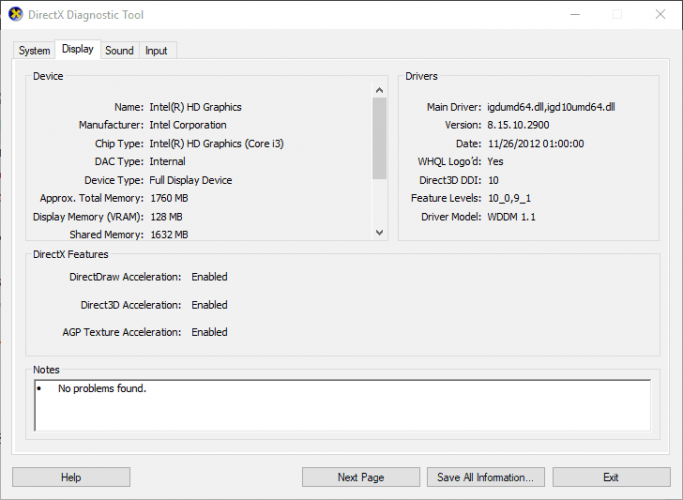
- Prendi nota se hai un sistema operativo a 32 o 64 bit.
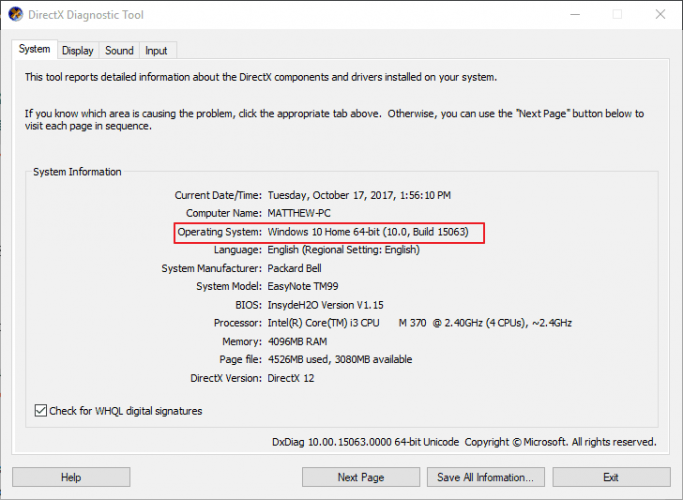
- Apri il sito web del produttore della scheda video e fai clic sul collegamento per i driver o il centro download. Quindi, inserisci la tua scheda grafica nella casella di ricerca.
- Seleziona di scaricare il driver della scheda video più aggiornato compatibile con la tua piattaforma Windows.
- Fai clic destro sul menu Start e seleziona Gestione Dispositivi.
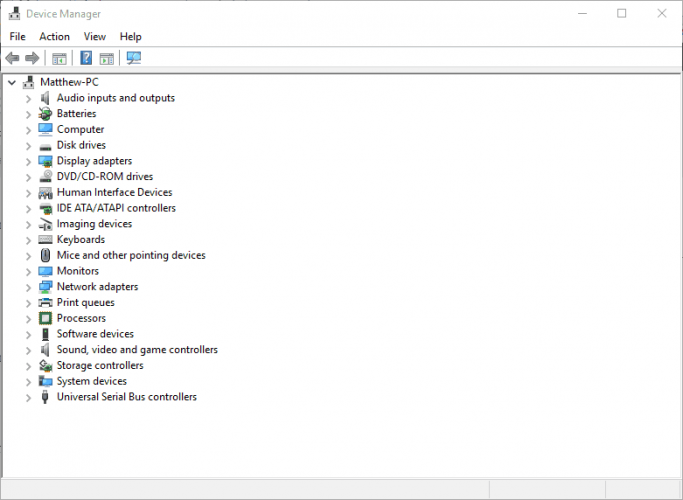
- Espandi la sezione Schede Video e fai clic destro sulla tua scheda grafica elencata per aprire il menu contestuale.
-
Seleziona l’opzione Disinstalla dispositivo nel menu contestuale.
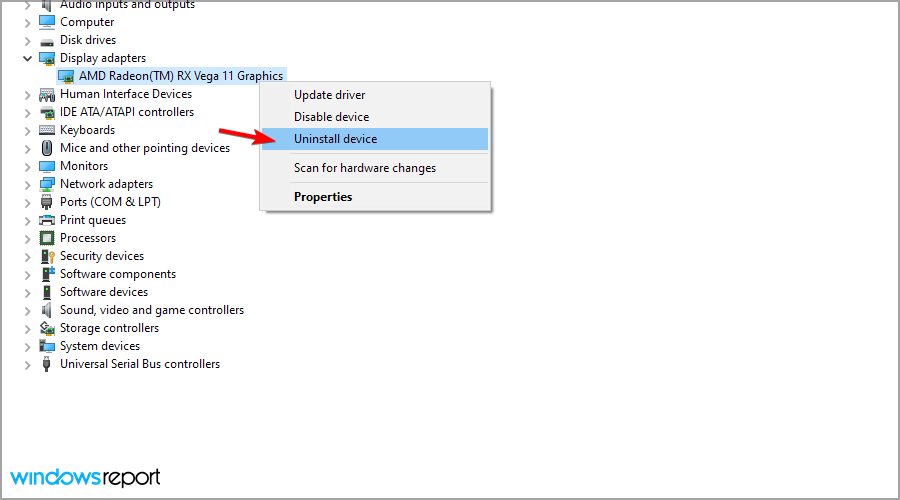
- Seleziona la casella Elimina le impostazioni del driver per questo dispositivo, quindi premi il pulsante Disinstalla.
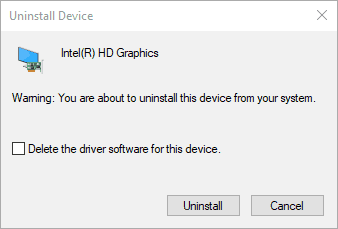
- Riavvia il sistema operativo Windows.
- Fai clic su Annulla se si apre una finestra a comparsa per rilevare il driver della scheda grafica.
- Poi installa il driver della scheda video scaricato selezionando il suo installer in Esplora File. Potrebbe essere necessario estrarre prima la cartella zip.
1.1 Aggiorna i driver automaticamente
Scaricare i driver manualmente è un processo che comporta il rischio di installare il driver sbagliato, il che può portare a malfunzionamenti gravi nel sistema.
Il modo più sicuro e semplice per aggiornare i driver su un computer Windows è utilizzare uno strumento automatico come PC HelpSoft Driver Updater. Questo strumento identifica automaticamente ciascun dispositivo sul tuo computer e lo abbina alle ultime versioni dei driver da un’ampia base di dati online.
I driver possono quindi essere aggiornati in blocco o uno alla volta senza richiedere all’utente di prendere decisioni complesse. Puoi anche programmare scansioni regolari e aggiornamenti automatici, quindi non dovrai controllare i tuoi driver manualmente.
⇒ Ottieni PC HelpSoft Driver Updater
2. Controlla i requisiti di sistema DirectX del gioco
- Apri la pagina Steam del gioco .
- I requisiti di sistema DirectX per il gioco sono elencati in fondo alla pagina Steam. Clicca su un collegamento ai requisiti di sistema sul sito web dell’editore.
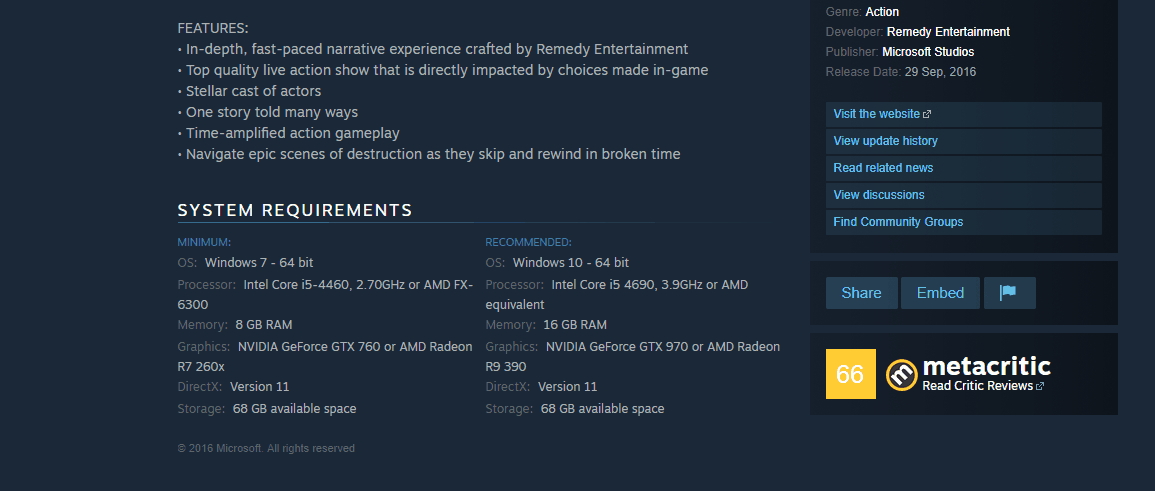
- Premi Win + R per aprire Esegui.
- Inserisci dxdiag nella casella di testo e premi OK.
-
Controlla la versione DirectX elencata.
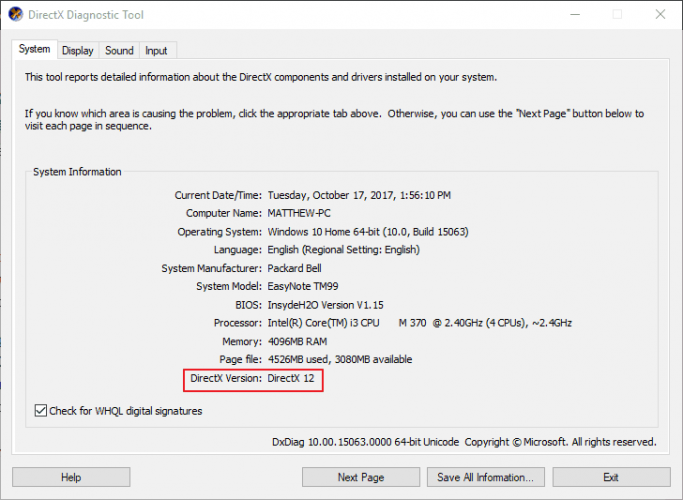
L’errore irreversibile di DirectX si verificherà probabilmente se la tua versione di DirectX non soddisfa i requisiti minimi di sistema DX per un gioco.
Potresti essere in grado di aggiornare DirectX, ma molto dipende dalla tua piattaforma Windows. Ad esempio, solo Windows 10 supporta attualmente DirectX 12.
Tuttavia, Microsoft ha il DirectX End-User Runtime Web Installer, con cui puoi aggiornare le versioni DX più obsolete.
A parte ciò, potresti dover aggiornare il tuo sistema operativo Windows per ottenere l’ultima versione di DirectX. Puoi anche assicurarti di avere la versione più recente di DirectX per una piattaforma aggiornando Windows.
Gli aggiornamenti di Windows di solito aggiornano automaticamente DirectX se c’è una versione più recente, quindi assicurati che il servizio di aggiornamento di Windows non sia disattivato. Leggi di più su questo argomento
- Fix: Impossibile installare DirectX in Windows 10/11
- Errori DirectX di League of Legends [Guida Veloce]
- Come risolvere errori DirectX su Windows 11
- Funzione DirectX GetDeviceRemovedReason fallita con errore
- Problemi di DirectX 11 in FIFA 21 [Soluzioni Veloci]
3. Configura la scala di visualizzazione
- Fai clic destro sul desktop e seleziona Impostazioni di visualizzazione.
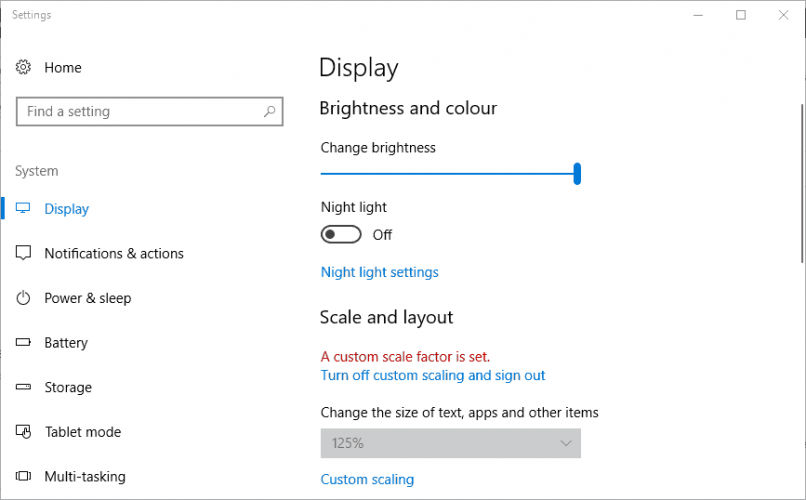
- Fai clic su Scala personalizzata per inserire un valore di DPI scala personalizzato.
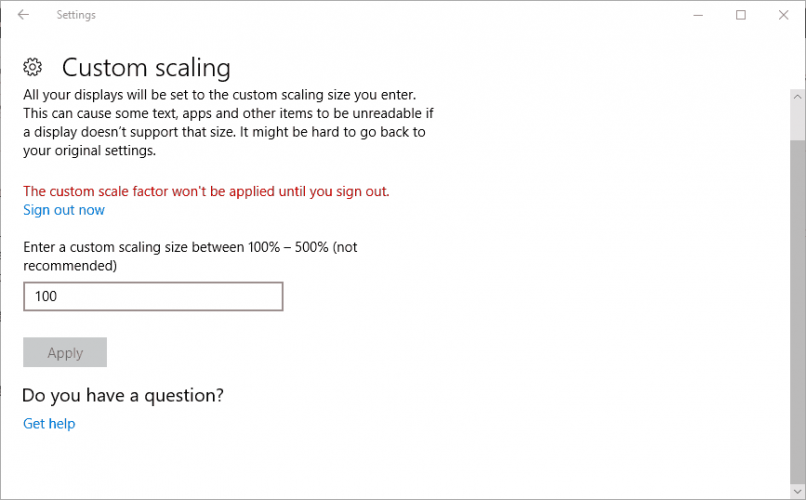
- Inserisci 100 nella casella di testo se non è il tuo attuale valore di scala DPI e fai clic sul pulsante Applica.
- Quindi fai clic su Disconnetti per applicare il fattore di scala personalizzato.
- In Windows 8, trascina il cursore della barra di scala DPI verso sinistra.
4. Modifica il Registro
- Premi Win + R per aprire il dialogo Esegui.
-
Digita Regedit e premi OK.
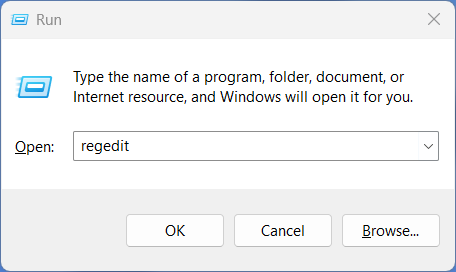
-
Naviga a questa posizione del registro:
ComputerHKEY_CLASSES_ROOTPROTOCOLSFiltertext/xml - Fai clic su File.
- Seleziona Esporta, inserisci un titolo per il file e fai clic su Salva per eseguire il backup del ramo del registro selezionato.
- Fai clic destro su text/XML, seleziona l’opzione Elimina e premi il pulsante Sì per confermare.
- Chiudi l’Editor del Registro.
Come risolvere l’errore irreversibile di DirectX su Windows 11?
Sebbene le soluzioni sopra siano applicabili anche per un PC Windows 11, abbiamo una guida dedicata per gli utenti di Windows 11 per aiutarli a risolvere gli errori DirectX sui loro PC.
Puoi controllare la nostra guida su 8 Metodi che puoi utilizzare per Risolvere Errori DirectX su Windows 11 e applicare le soluzioni, una per una, per risolvere l’errore.
Perché continuo a ricevere errori DirectX?
Continuerai a ricevere errori DirectX a causa dei motivi menzionati di seguito.
- Bug imprevisti nel gioco.
- File di gioco danneggiati.
- Driver di sistema obsoleti.
- DirectX obsoleto.
- Il tuo PC non soddisfa i requisiti minimi per il gioco.
- Le app di terze parti si stanno confliggendo.
- Il tuo Firewall sta bloccando il gioco.
Queste sono alcune potenziali soluzioni che potrebbero risolvere l’errore irreversibile di DirectX. Abbiamo anche un articolo che fornisce diverse risoluzioni per i problemi di DirectX.
I problemi di DirectX possono influenzare vari giochi, e recentemente abbiamo scritto di un errore fatale di Wuthering Waves alla linea 125 causato da DirectX.
Se hai ulteriori soluzioni per l’errore irreversibile di DX, ti preghiamo di condividerle qui sotto.













